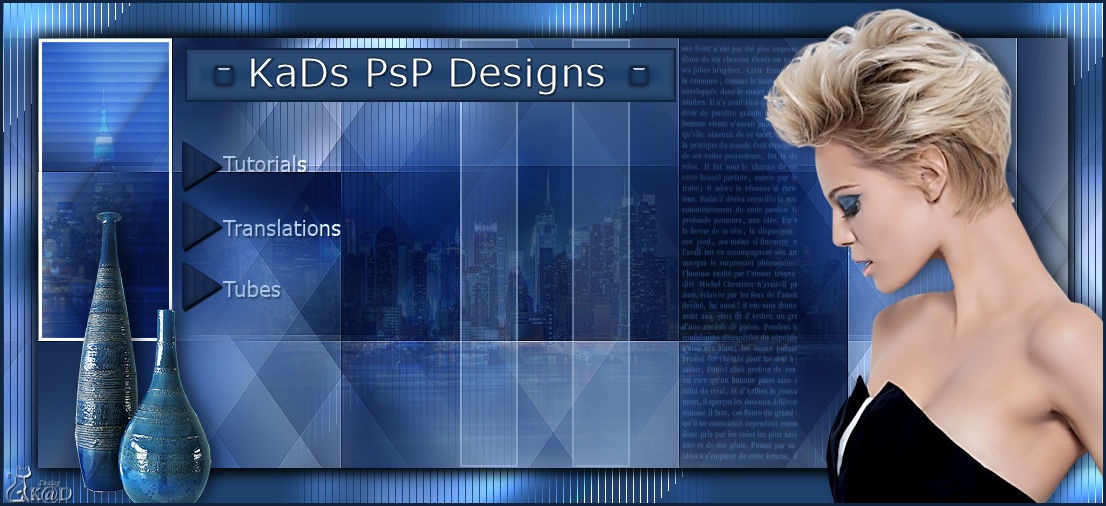
Letters van een getypte tekst afzonderlijk verplaatsen
Deze techniek werd gebruik in les 429-New Year
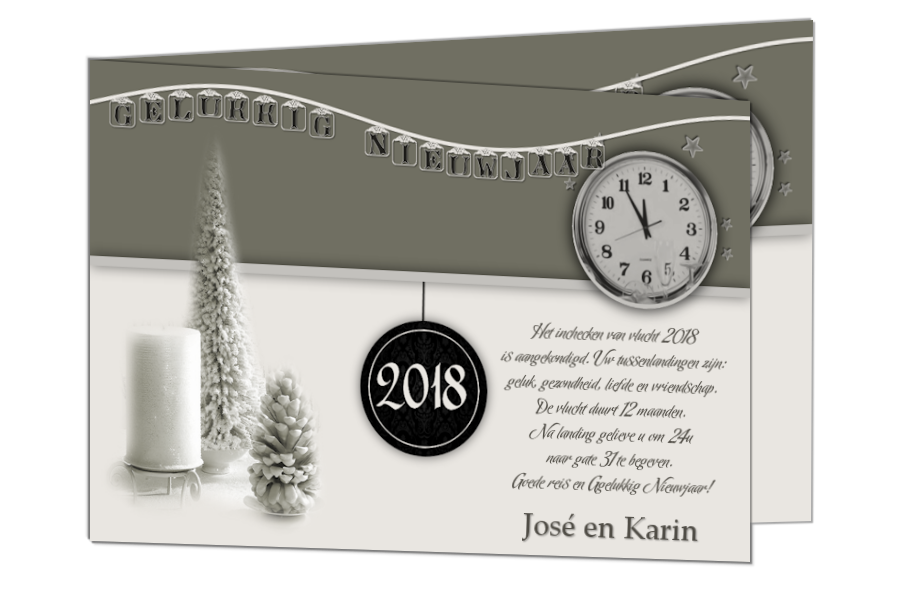
1
Eerst gaan we het gereedschap "Objectselectie"  toevoegen aan onze gereedschapwerkbalk toevoegen aan onze gereedschapwerkbalk
2
Beeld – aanpassen.
Je krijgt dan een nieuwe venster – zie PS
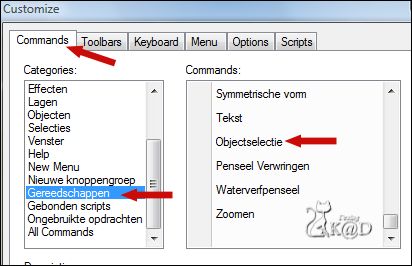
Sleep “Objectselectie” naar je gereedschapsbalk tot je het witte streepje ziet verschijnen – zie PS

Plaats je gereedschap BOVEN het witte streepje en laat de muisknop los.
Je gereedschap staat nu in je balk
3
Zet achtergrond op een donkere kleuren voorgrond op een lichte Kleur
Typ een tekst
PAS OP : De Vectorlaag NIET omzetten naar Rasterlaag !!!!
4
Objecten – Omzetten in Curven – Als afzonderlijke lettervormen – zie PS
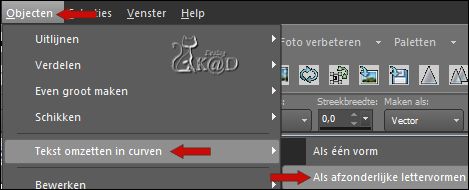
Objecten – Groep opheffen
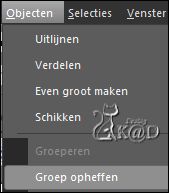
Activeer je gereedschap – Objectselectie – zie PS **
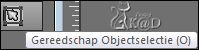
5
Ga op de tekst staan tot je dit tekentje ziet verschijnen 
Klik op de eerste letter – deze is nu geselecteerd*
Zet op zijn plaats
Selecteer één voor één je letters en zet ze allemaal op hun plaats
Je kan de letters eventueel ook verkleinen/vergroten of draaien
Druk M
*Soms moet je wat oefenen voor je deze techniek beet hebt, maar geef niet te snel op.
Dit is een leuke techniek die je dan weer bijgeleerd hebt !
Lukt het echt niet, dan mag je mijn element 1 gebruiken
Plaats de linten precies op elkaar en dan lagen omlaag samenvoegen
6
Lagen – omzetten in Rasterlaag
Eventueel slagschaduw geven
Ik hoop dat je dit een leuk lesje vond
Karin
23-10-2017


Contact me

© 2009 K@D's PsP Designs
-all rights reserved-
-Website by K@D's Designs-
-HOME-
|